Tipos de Ejercicios
MixAula le ofrece tres tipos de ejercicios ya configurados para poder presentarle a sus alumnos. ¿Qué significa que ya están configurados? Significa que usted no tiene que armarlos a través de códigos, sino que el ejercicio ya está diseñado y lo único que debe hacer es insertar la información.
Haga click en Crear Nuevo Ejercicio en la barra lateral izquierza. Verá 3 tipos de ejercicios para agregar y sus características:
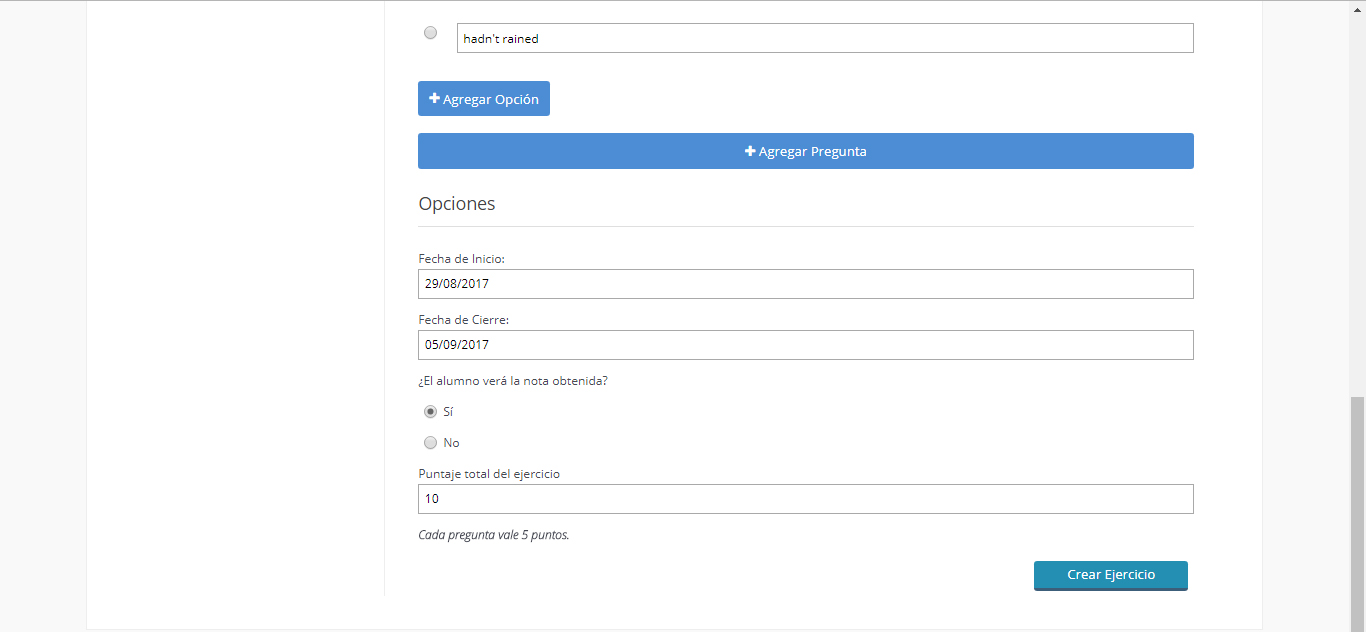
1. Cuestionario Libre
Haga click en Cuestionario Libre. Este tipo de cuestionario le da la posibilidad al alumno de desarrollar sus respuestas. A continuación, explicamos cómo armar el cuestionario.
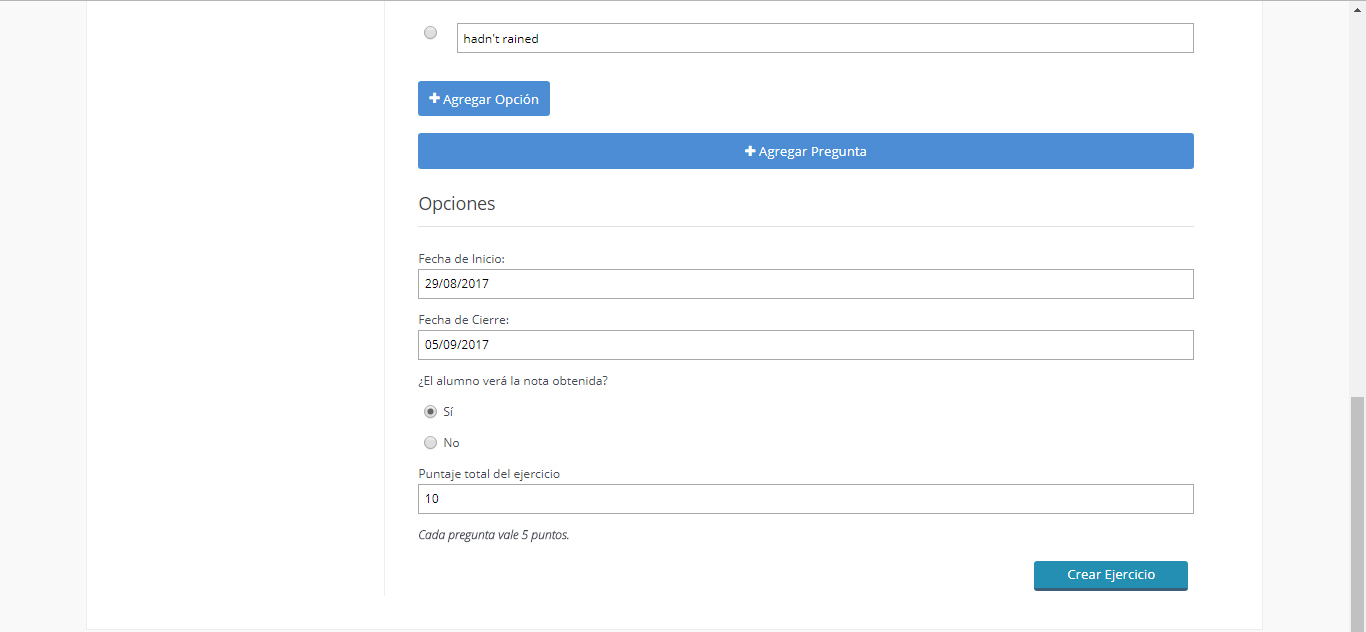
- En donde dice Título del Ejercicio, debe darle un nombre al cuestionario.
- En Instrucciones, usted puede darle las instrucciones para resolver el cuestionario.
- En Pregunta debe escribir la pregunta que quiere que el alumno resuelva.
- Puede agregar más preguntas haciendo click en Agregar Pregunta
Debajo encontrá un Panel de Opciones para el cuestionario:
- Puede definir desde las fechas en las que el cuestionario está disponible.
- Puede elegir si el alumno verá la nota una vez corregido el cuestionario
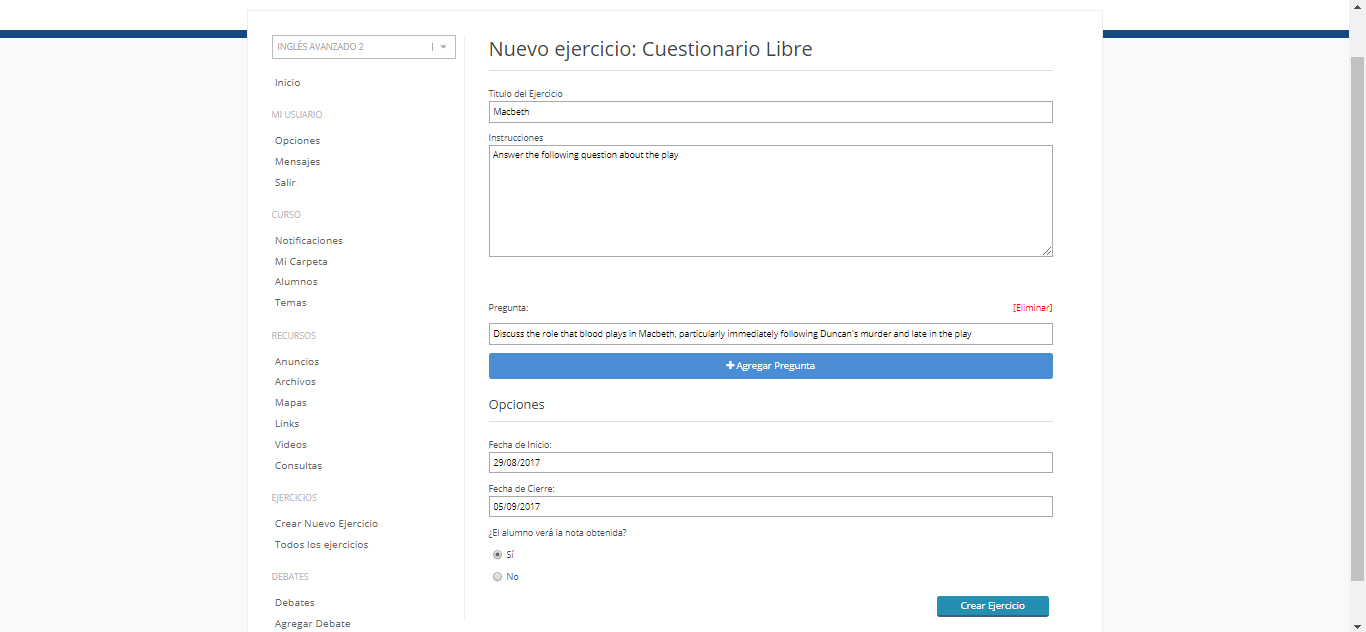
Una vez terminado, presione Crear Ejercicio. Podrá verlo en el Inicio
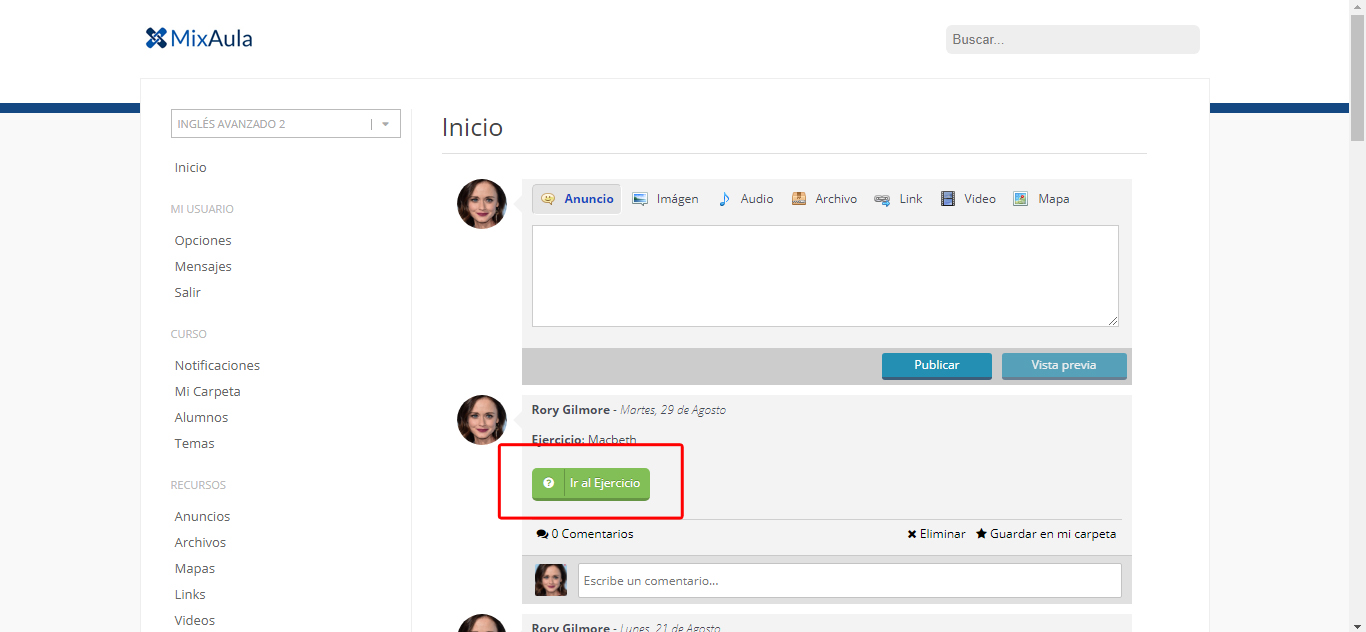
2. Verdadero o Falso
Haga click en Verdadero o Falso. Este tipo de cuestionario le da la posibilidad al alumno de elegir si una respuesta es correcta o incorrecta. A continuación, explicamos cómo armar el ejercicio.
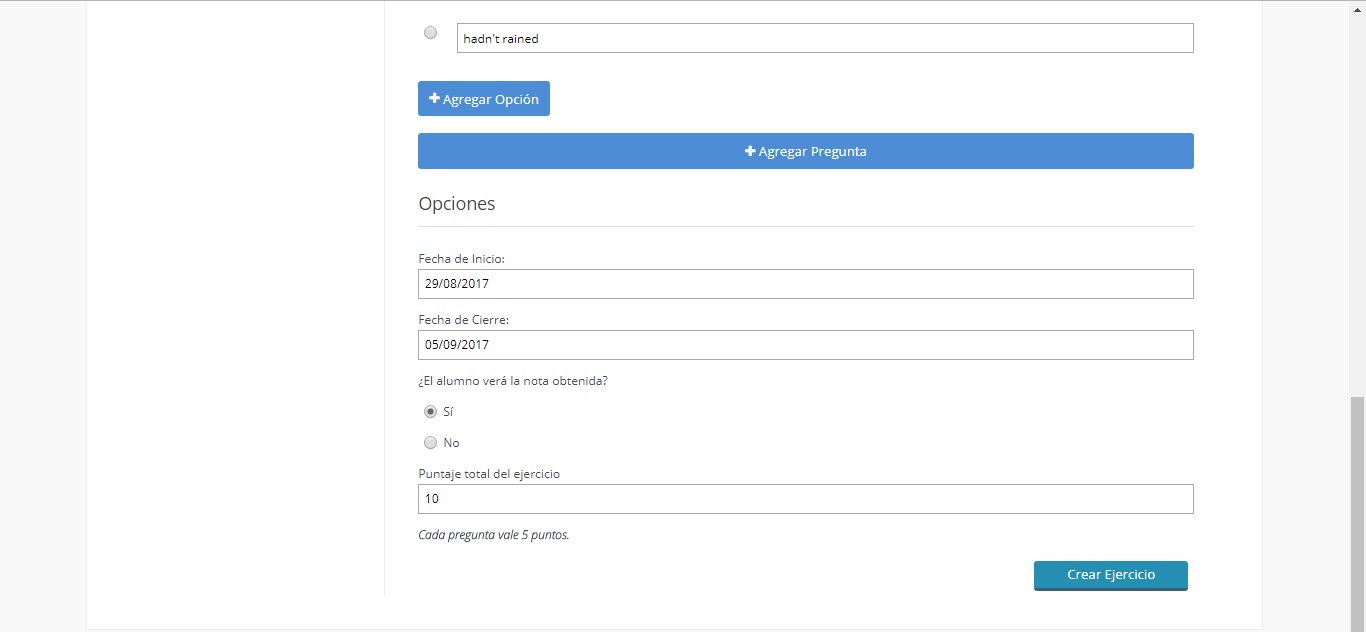
- En donde dice Título del Ejercicio, debe darle un nombre al cuestionario.
- En Instrucciones, usted puede darle las instrucciones para resolver el cuestionario.
- En Pregunta debe escribir la pregunta que quiere que el alumno resuelva.
- Seleccione el resultado de la pregunta: presione verdadero o falso según corresponda.
- Puede agregar más preguntas haciendo click en Agregar Pregunta
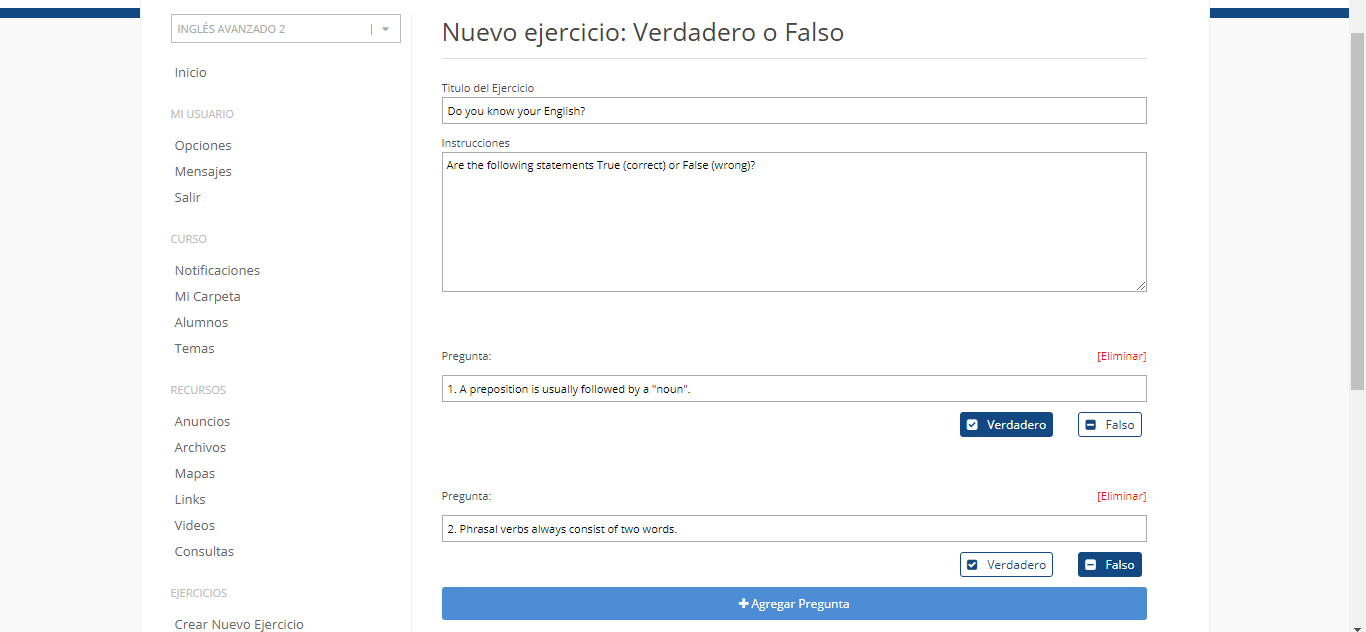
Debajo encontrá un Panel de Opciones para el cuestionario:
- Puede definir desde las fechas en las que el cuestionario está disponible.
- Puede elegir si el alumno verá la nota una vez que complete el cuestionario.
- Debe darle un puntaje al ejercicio (puede elegir la escala de puntaje que desee)
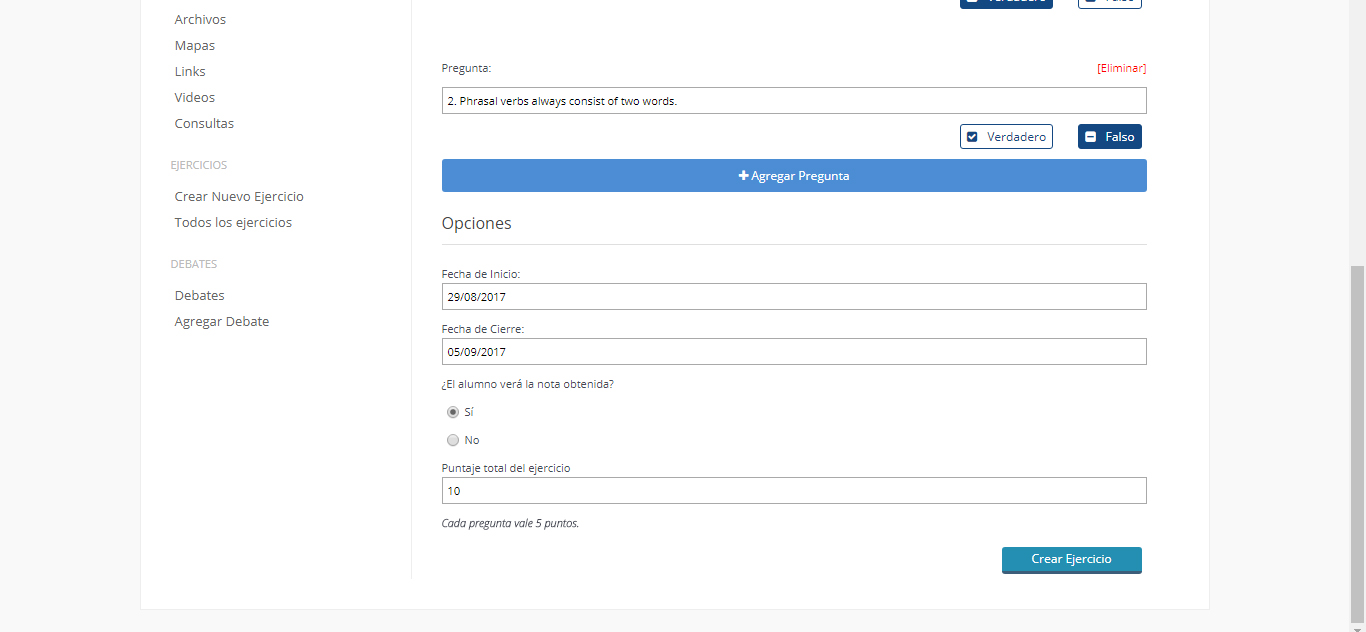
Una vez terminado, presione Crear Ejercicio. Podrá verlo en el Inicio
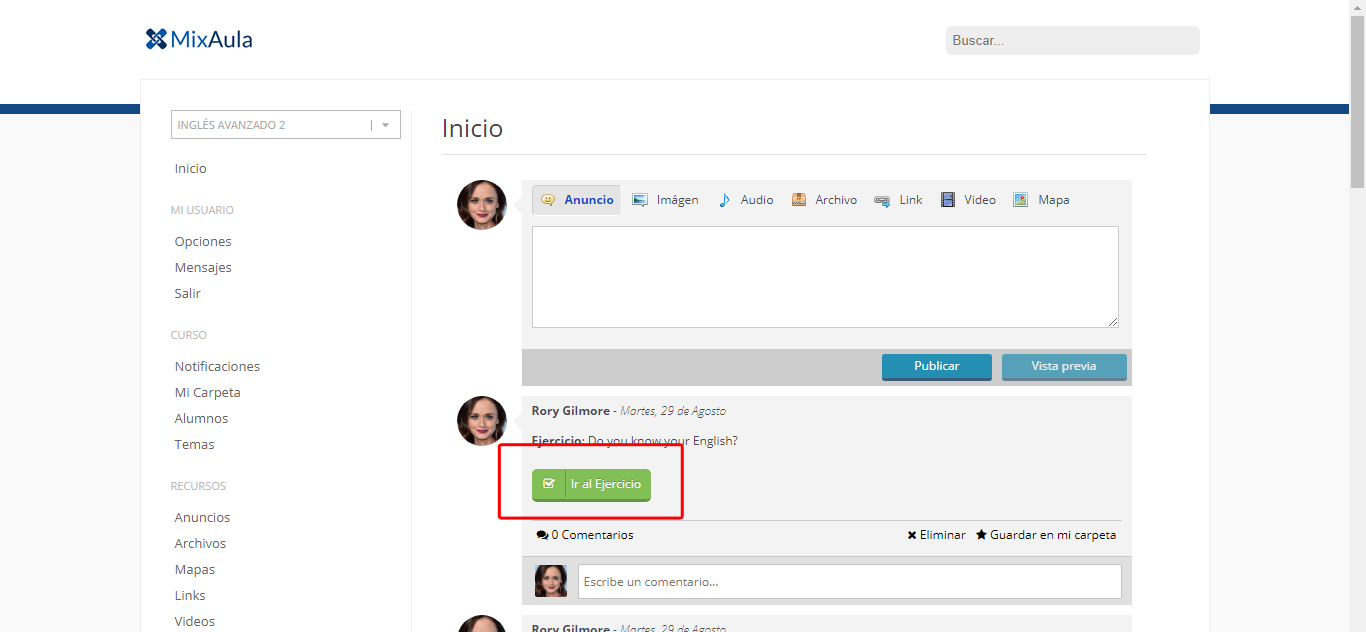
3. Multiple Choice
Haga click en Multiple Choice. Este tipo de cuestionario le da la posibilidad al alumno de elegir una respuesta correcta entre varias opciones. A continuación, explicamos cómo armar el ejercicio.
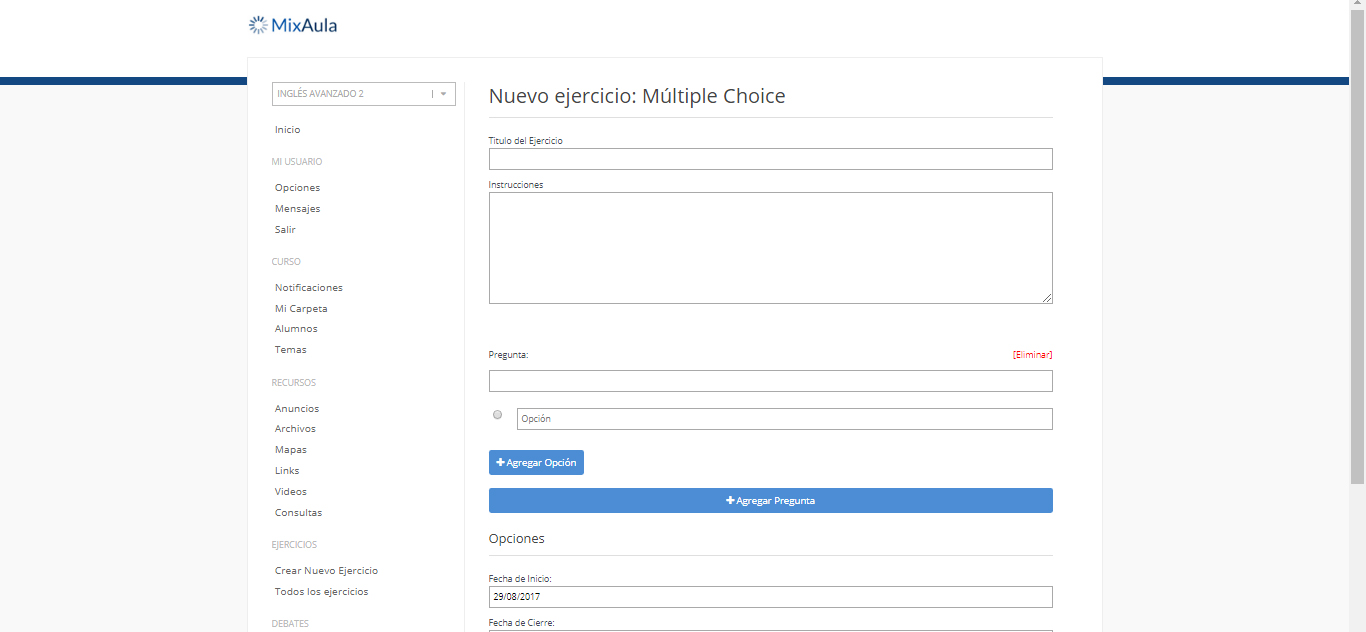
- En donde dice Título del Ejercicio, debe darle un nombre al cuestionario.
- En Instrucciones, usted puede darle las instrucciones para resolver el cuestionario.
- En Pregunta debe escribir la pregunta que quiere que el alumno resuelva.
- Marque cuál será la respuesta correcta seleccionando la opción.
- Agregue la cantidad de opciones que quiera tener en su pregunta haciendo click en Agregar Opción
- Puede agregar más preguntas haciendo click en Agregar Pregunta
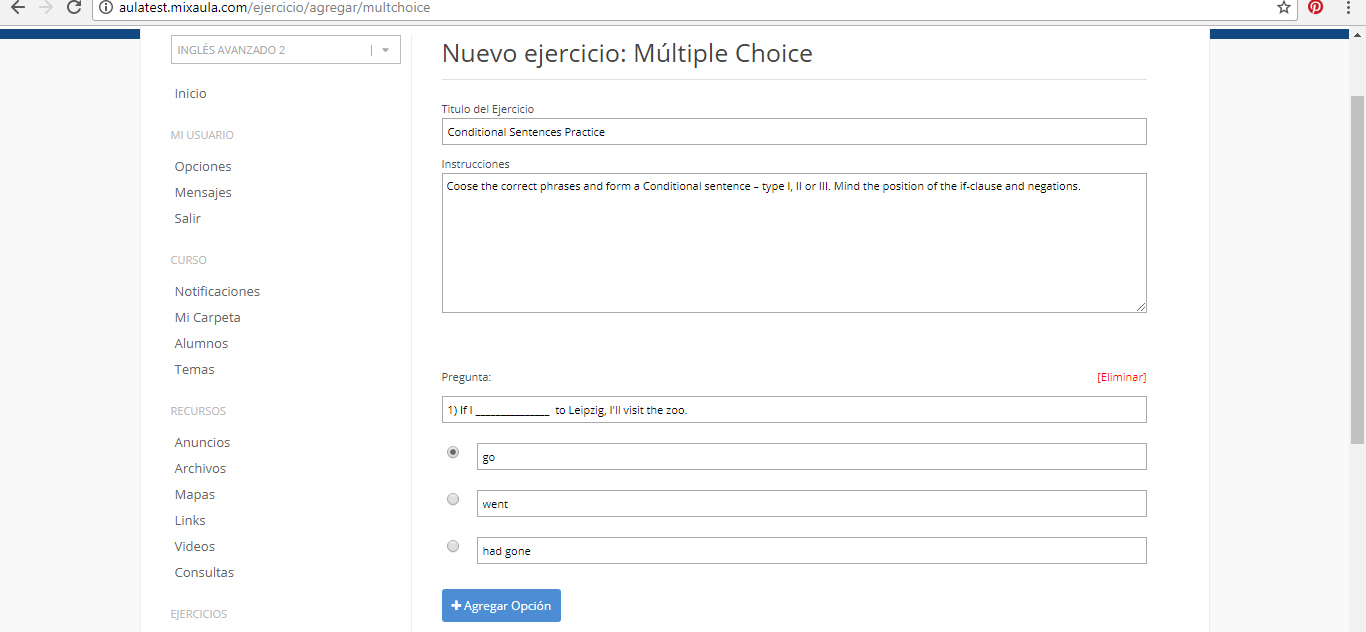
Debajo encontrá un Panel de Opciones para el cuestionario:
- Puede definir desde las fechas en las que el cuestionario está disponible.
- Puede elegir si el alumno verá la nota una vez que complete el cuestionario.
- Debe darle un puntaje al ejercicio (puede elegir la escala de puntaje que desee)
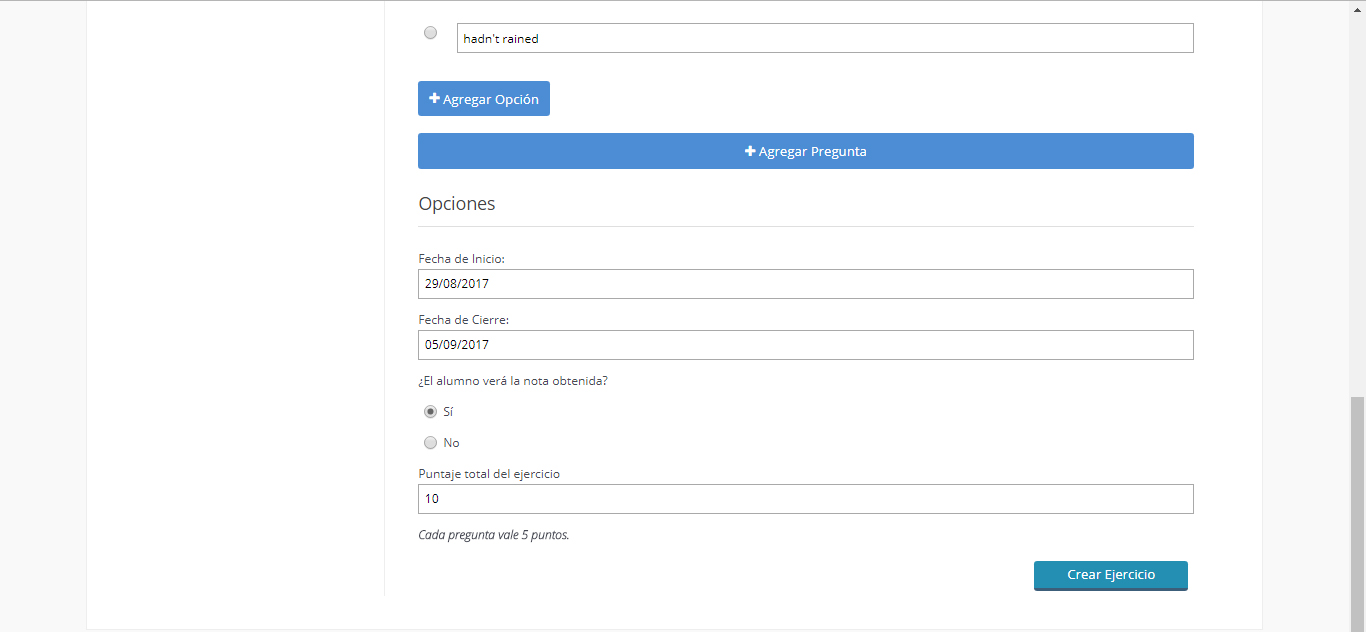
Una vez terminado, presione Crear Ejercicio. Podrá verlo en el Inicio
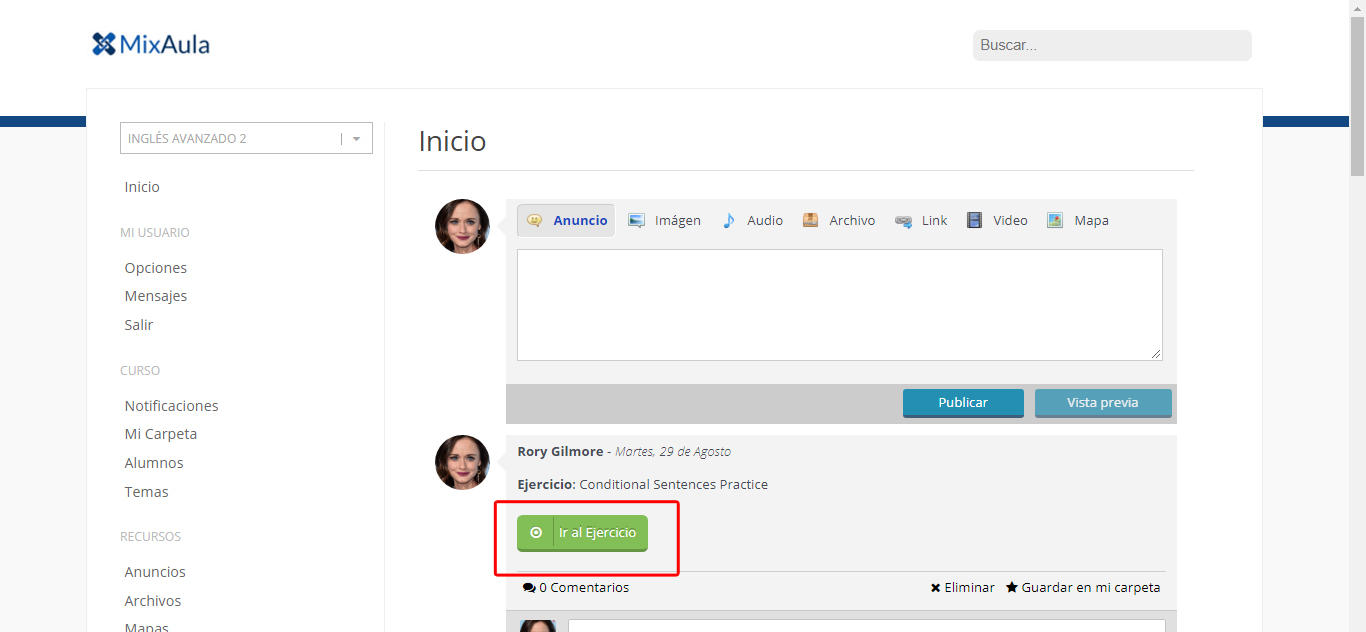
Updated less than a minute ago
